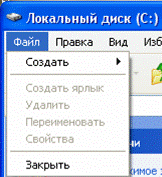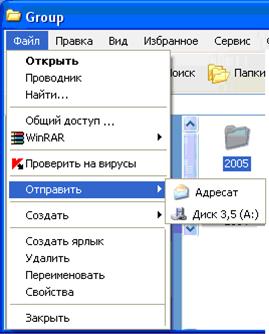|
|
|
Архитектура Астрономия Аудит Биология Ботаника Бухгалтерский учёт Войное дело Генетика География Геология Дизайн Искусство История Кино Кулинария Культура Литература Математика Медицина Металлургия Мифология Музыка Психология Религия Спорт Строительство Техника Транспорт Туризм Усадьба Физика Фотография Химия Экология Электричество Электроника Энергетика |
Управляющее меню окна папки
Окна папок и приложений имеют строку управляющего меню. Команды в меню образуют группы команд и объединены в пункты. Для использования команд меню нужно щелкнуть мышью по пункту меню и под ним появиться список команд (ниспадающее меню), из которых выбирают нужную команду. Отказаться от выбора команды, можно щелкнув мышью вне области управляющего меню. Выбор команды происходит при наведении на нее указателя мыши (команда выделяется), а щелчок по выделенной команде вызывает ее исполнение. Выбирать команды меню можно и при помощи клавиатуры. Назначение некоторых клавиш приведено в таблице 2. Таблица 2- Выбор команд при помощи клавиатуры
Особенности отображения команд приведены в таблице 3. Таблица 3 - Вид команд
Вход в меню происходит при щелчке мыши на каком-либо его пункте или при нажатии клавиши Alt. Назначение некоторых команд управляющего меню приведено на рисунке 12 а, б. При выделении какого-либо объекта, в соответствии с рисунком 12 в, в меню появляются другие команды, доступные для оперирования с выделенным объектом в текущий момент времени.
Рисунок 12 а – Назначение некоторых команд управляющего меню
Рисунок 12 б и в – Назначение некоторых команд управляющего меню
Поиск по сайту: |